|
Possiamo cominciare

- Tavolozza dei colori - imposta il
colore n.ro 1 in primo piano e come sfondo il n.ro 6
- Prepara un gradiente lineare di
primo piano, così configurato:
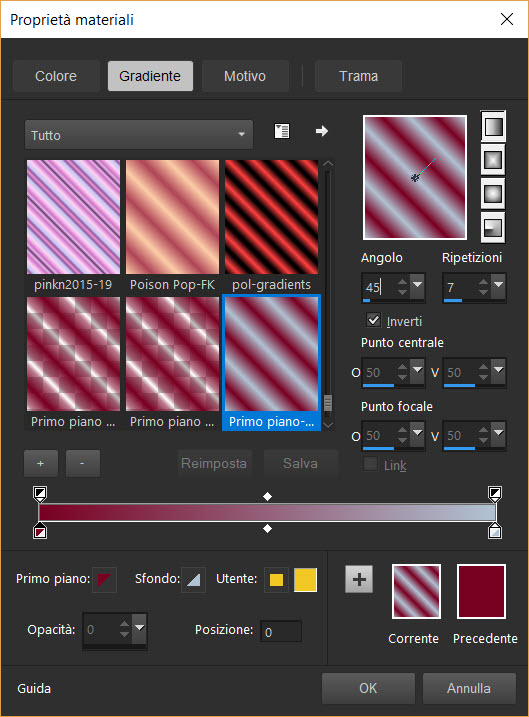
1. Apri l'immagine "Fond_Venus"
Con un doppio clic nella tavolozza dei livelli,
trasformala in livello Raster 1
2. Regola>Sfocatura>Sfocatura
radiale
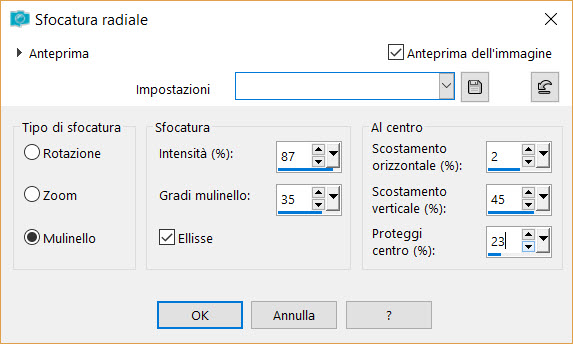
3. Effetti>Plugin>Mirror Rave>Quadrant
Flip
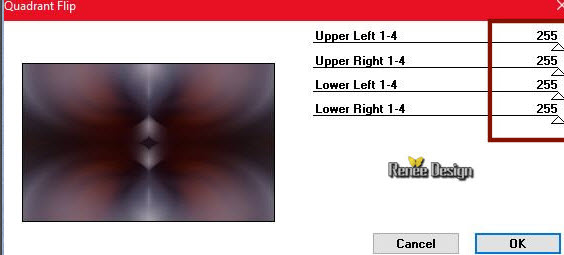
4. Effetti>Plugin>Nick Color Effex
Pro>Colorize - colore #427c86
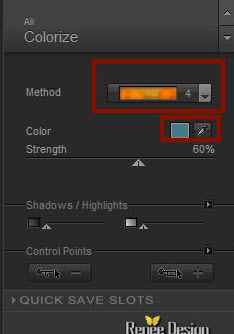
5. Livelli>Nuovo livello raster
6. Attiva lo strumento
 e riempi il livello con il gradiente
e riempi il livello con il gradiente
7. Effetti>Effetti geoemtrici>Prospettiva
verticale
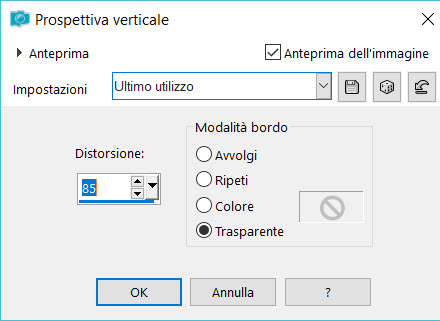
8. Effetti>Plugin>< I.C.NET
Software >Filter Unlimited 2.0>Greg's
Factory Output Vol. II -Sierpinski Stitch a 102/112
9. Tavolozza dei livelli - cambia
la modalità di miscelatura di questo livello in
Luminanza esistente - diminuisci l'opacità a 24
10. Livelli>Duplica
11. Tavolozza dei livelli - cambia
la modalità di miscelatura di questo livello in
Sovrapponi- diminuisci l'opacità a 24
12. Livelli>Unisci>Unisci giù
13. Tavolozza dei livelli - cambia
la modalità di miscelatura di questo livello in
Luminanza esistente - diminuisci l'opacità a 36
14, Effetti>Plugin>Flaming Pear>Flood
- Preset "Venus_Flood settings.q8r" - colore nero
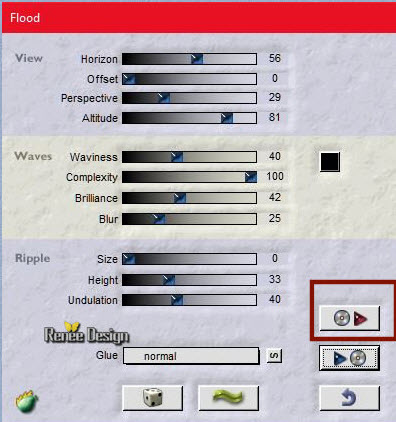
15. Livelli>Duplica
16. Tavolozza dei livelli -
modalità di miscelatura di questo livello: Normale -
'opacità a 100
17. Effetti>Plugin>MuRa's Seamless>Shif
at wave
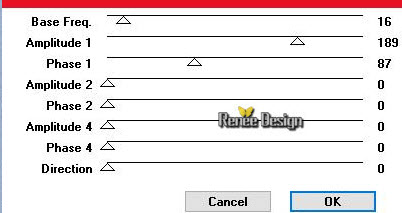
18. Regola>Sfocatura>Sfocatura
gaussiana a 10
- Ripeti la sfocatura gaussiana
a 10
19. Selezioni>Carica/salva
selezione>Carica selezione da disco - Cerca e carica la
selezione "Venus_1"
20. Modifica>Taglia
21. Modifica>Incolla come nuovo
livello
CANCELLA

SELEZIONI>DESELEZIONA TUTTO
22. Tavolozza dei livelli - cambia
la modalità di miscelatura di questo livello in Filtra -
diminuisci l'opacità a 42
23. Tavolozza dei livelli -
posizionati sul livello Copia di Raster 2
- Tavolozza dei livelli - cambia la
modalità di miscelatura di questo livello in Indebolisci
- Il tuo lavoro, a questo punto, si
presenta così:
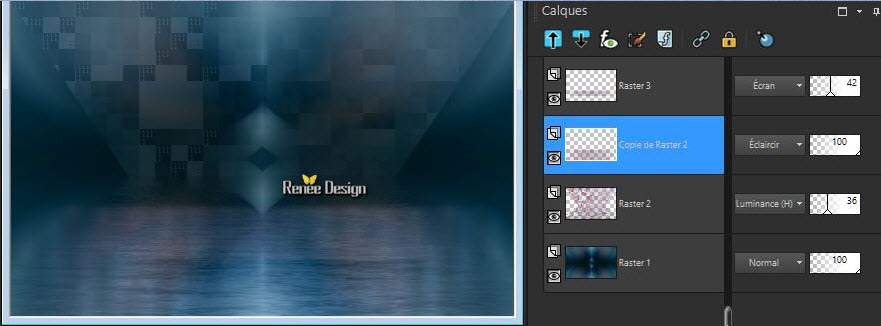
24. Apri il tube "Venus_image1"
- Modifica>Copia - torna al tuo
lavoro ed incolla come nuovo livello
25. Oggetti>Allinea superiore
26. Regola>Messa a fuoco>Accentua
messa a fuoco
27. Apri il tube
"Renee_TUBES_Venus"
- Immagine>Ridimensiona a 85%
- Modifica>Copia - torna al tuo
lavoro ed incolla come nuovo livello
- Posiziona in basso a sinistra
28. Livelli>Duplica
29. Regola>Sfocatura>Sfocatura
gaussiana a 25
- Ripeti la sfocatura gaussiana
a 25
30. Livelli>Disponi>Sposta giù
31. Tavolozza dei livelli - cambia
la modalità di miscelatura di questo livello in Filtra-
diminuisci l'opacità a
61
- Tavolozza dei livelli -
posizionati in alto
- Tavolozza dei colori - imposta in
primo piano il colore n.ro 5 e come sfondo il colore no.6
32. Prepara un gradiente - stile
sprazzo di luce - così configurato
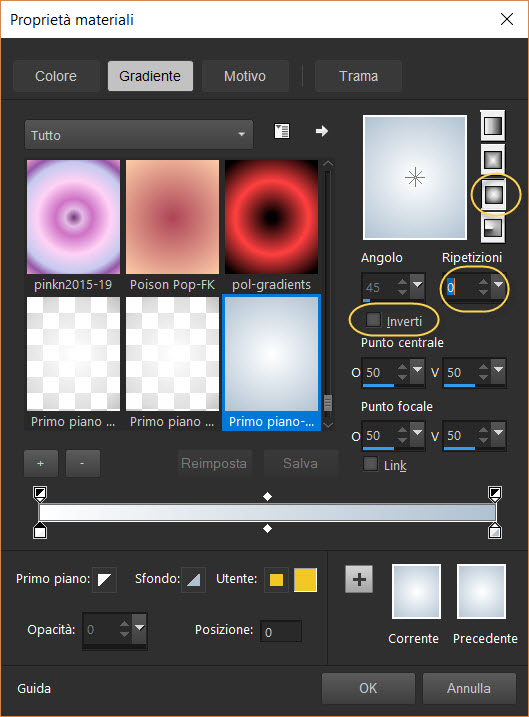
33. Livelli>Nuovo livello raster
34. Selezioni>Carica/salva
selezione>Carica selezione da disco - Cerca e carica la
selezione "Venus_2"
35. Attiva lo strumento Riempimento
 -
opacità a 100 e riempi la selezione con il gradiente -
opacità a 100 e riempi la selezione con il gradiente
SELEZIONI>DESELEZIONA TUTTO
36. Tavolozza dei livelli -
diminuisci l'opacità di questo livello a 59
37. Livelli>Duplica
38. Immagine>Rifletti
- Immagine>Ridimensiona a 60% -
tutti i livelli NON selezionato
- Posiziona così:

39. Attiva lo strumento Selezione
(S) - rettangolo - così configurato:

e traccia un rettangolo, così:

CANCELLA
 (2 o 3 clics) - dipende da come hai tracciato il
rettangolo
(2 o 3 clics) - dipende da come hai tracciato il
rettangolo
SELEZIONI>DESELEZIONA TUTTO
40. Apri il tube "Venus_raccord"
- Modifica>Copia - torna al tuo
lavoro ed incolla come nuovo livello
- Posiziona correttamente
contro al tube Venus
41. Effetti>Effetti
immagine>Scostamento O = -27 e V = -237 Trasparente
42. Attiva il tube "Venus_image_2"
- Modifica>Copia - torna al tuo
lavoro ed incolla come nuovo livello
43. Effetti>Effetti
immagine>Scostamento O = 171 e V = -200 Trasparente
44. Effetti>Effetti bordo>Aumenta
45. Apri il tube "Venus_image_3"
- Modifica>Copia - torna al tuo
lavoro ed incolla come nuovo livello
46. Effetti>Effetti
immagine>Scostamento O = 250 e V = -133 Trasparente
47. Effetti>Plugin>Flaming Pear>Flood
colore #3aa4c0-
Preset ‘’
Venus_flood_2_Flood
settings.q8r’’
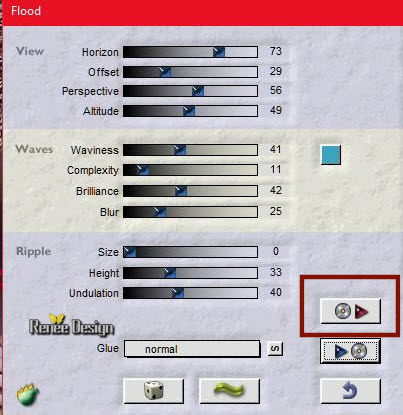
48. Apri il tube "Venus_image_4"
-
Modifica>Copia - torna al tuo lavoro ed incolla come
nuovo livello
- Posiziona
come da immagine finale
49.
Livelli>Nuovo livello raster
50.
Selezioni>Carica/salva selezione>Carica selezione da
disco - Cerca e carica la selezione "Venus_3"
51. Attiva lo
strumento Riempimento
 -
opacità a 100 e riempi la selezione con il gradiente (3
clics) -
opacità a 100 e riempi la selezione con il gradiente (3
clics)
SELEZIONI>DESELEZIONA TUTTO
- Tavolozza
dei colori - reimposta in primo piano il bianco
52. Livelli>Nuovo livello raster
53. Attiva lo strumento Riempimento
(f) e riempi il livello con il bianco
- Apri la maschera
"Renee_masques_venus" ed iconizzala
. Torna al tuo lavoro
. Livelli>Nuovo livello maschera>da immagine
. Scorrendo il menù della finestra che si apre, cerca e
carica la maschera appena aperta
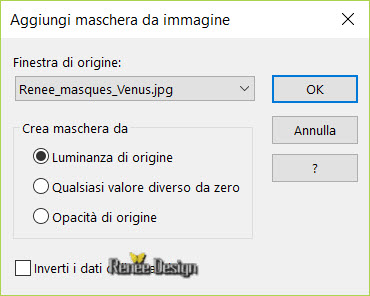
- Livelli>Unisci>Unisci gruppo
55. Apri il tube "Venus_image_5"
- Modifica>Copia - torna al tuo
lavoro ed incolla come nuovo livello
56. Effetti>Effetti
immagine>Scostamento O = 430 e V = -2 Trasparente
57. Tavolozza
dei livelli - cambia la modalità di miscelatura di
questo livello in Luminanza esistente
58. Attiva lo
strumento Selezione (s) - Ellisse, così configurato:

- Traccia una selezione così:
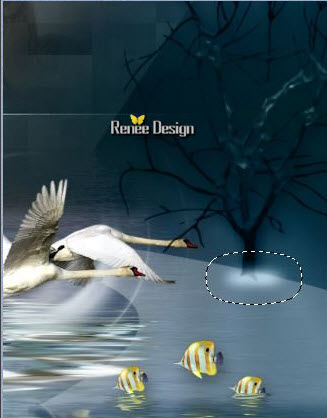
NON AGGIUNGERE NUOVI LIVELLI
59. Attiva lo strumento Riempimento
 -
1 clic in bianco -
1 clic in bianco
SELEZIONI>DESELEZIONA TUTTO
60. Attiva il tube "Venus_Nuage_1"
- Modifica>Copia - torna al tuo
lavoro ed incolla come nuovo livello
- Posiziona in alto a destra
61. Tavolozza dei livelli - cambia
la modalità di miscelatura di questo livello in
Sovrapponi - diminuisci l'opacità a 61
62. Apri il tube "Venus_Nuage_2"
- Modifica>Copia - torna al tuo
lavoro ed incolla come nuovo livello
- Posiziona a destra
Ecco il risultato che otterrai:
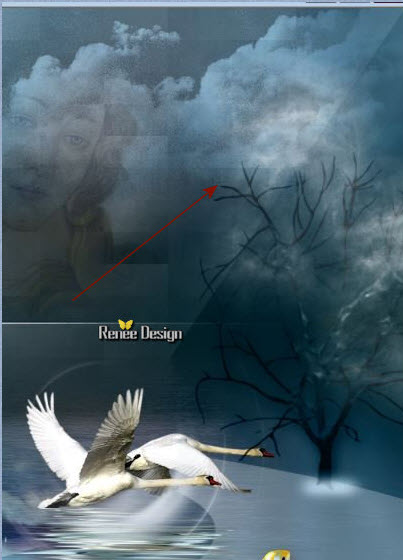
63. Livelli>Nuovo livello raster
64. Selezioni>Carica/salva
selezione>Carica selezione da disco - Cerca e carica la
selezione "Venus_4"
65. Attiva lo strumento Riempimento
 e
riempi la selezione con il bianco e
riempi la selezione con il bianco
SELEZIONI>DESELEZIONA TUTTO
66. Tavolozza dei livelli - cambia
la modalità di miscelatura di questo livello in Filtra
67. Livelli>Duplica
68. Livelli>Unisci>Unisci giù
69. Apri il tube del titolo "venus_titre"
- Modifica>Copia - torna al tuo
lavoro ed incolla come nuovo livello
- Posiziona correttamente
70. Immagine>Aggiungi bordatura - 5
pixels in bianco
71. Immagine>Aggiungi bordatura -
20 pixels - colore no. 6
72. Immagine>Aggiungi bordatura - 1
pixels - colore no. 4
73. Immagine>Aggiungi bordatura -
40 pixels in bianco
74. Immagine>Ridimensiona a 1005
pixels di larghezza
Il
tutorial è terminato
Spero abbiate gradito eseguirlo
Grazie
Renée
Scritto il 17 Marzo 2018
pubblicato
nel 2018
*
Ogni somiglianza con una lezione esistente è una pura
coincidenza
*
Non dimenticate di ringraziare i tubeurs e le
traduttrici che lavorano con e per noi.
Grazie
|